Obsługa drukarek fiskalnych w aleFaktury
Funkcjonalności aleFaktury
Prowadzisz firmę i musisz wystawiać paragony fiskalne? Wybierz aplikację online aleFaktury! Program współpracuje z większością drukarek fiskalnych dostępnych na polskim rynku – także z drukarkami online.
Drukarka fiskalna a kasa fiskalna – na czym polega różnica?
Kasa fiskalna to samodzielne urządzenie z klawiaturą, za pomocą którego wygenerujesz paragon fiskalny. Drukarka fiskalna wymaga podłączenia do komputera i aplikacji – to z niej generowany jest paragon.
W aleFaktury współpracujesz właśnie z drukarką fiskalną, a nie z kasą.
Z jakimi drukarkami współpracuje aleFaktury?
Aplikacja obsługuje najpopularniejsze na polskim rynku protokoły komunikacyjne: Thermal, Innova, Novitus i Posnet. Dzięki temu może współpracować z większością dostępnych urządzeń – bez względu na producenta.
Konfiguracja drukarki fiskalnej w aleFaktury
aleFaktury to innowacyjne rozwiązanie, które pozwala na drukowanie paragonów fiskalnych wprost z aplikacji online. Aby uruchomić obsługę paragonów w aleFaktury, potrzebujesz aplikacji bsxPrinter - serwera wydruków. Co ważne, nie musisz płacić dodatkowo za dostęp do aplikacji bsxPrinter. Masz go w cenie Twojej licencji na aleFaktury. Natomiast wybrany przez Ciebie pakiet aleFaktury określa, ile paragonów fiskalnych miesięcznie możesz generować.
Limity nie są dla Ciebie? Wybierz pakiet Platinum i ciesz się nielimitowaną obsługą paragonów fiskalnych.
Jak skonfigurować drukarkę fiskalną w aleFaktury?
- Pobierz i zainstaluj bsxPrinter: www.bsxprinter.pl/pobierz
-
Zarejestruj program swoim kluczem licencyjnym do aleFaktury (znajdziesz go w mailu po zakupie albo bezpośrednio w aplikacji: Menu użytkownika (Twoje imię i nazwisko) → Narzędzia → sekcja: Rozliczenia → Usługi).
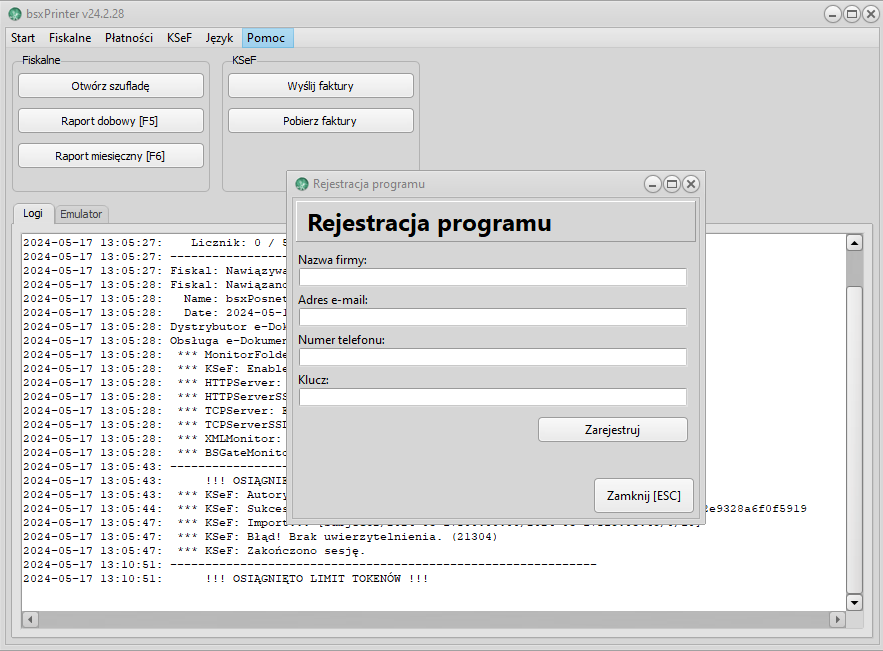
-
W bsxPrinter w zakładce Monitorowanie włącz opcję Korzystaj z bramy BinSoft Gate i kliknij Generuj klucz. Skopiuj go.
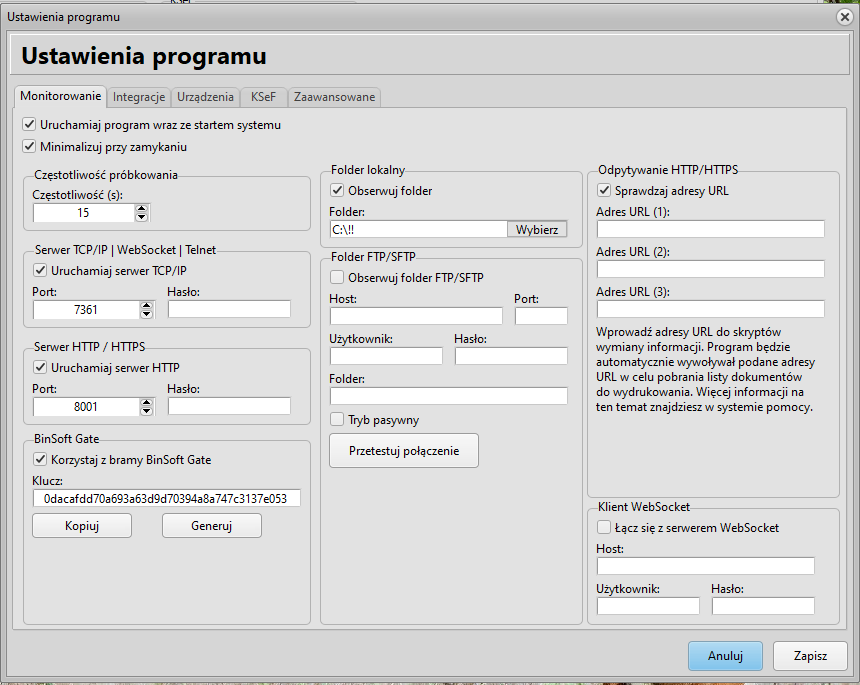
- W aleFaktury przejdź do Menu Użytkownika → Ustawienia → sekcja: Integracje → Wydruki.
- W polu „Obsługa wydruków” wybierz bsxPrinter, wklej skopiowany klucz usługi BinSoft Gate i kliknij Zapisz.
- Wróć do bsxPrinter i w zakładce Urządzenia dodaj swoją drukarkę fiskalną, wpisując jej parametry.
Wystawianie paragonu fiskalnego
Aby wystawić paragon fiskalny w aleFaktury:
- Z menu wybierz Dokumenty sprzedaży → Wystaw dokument → Paragon.
- Uzupełnij dane i zatwierdź dokument.
- System wyśle paragon bezpośrednio do Twojej drukarki fiskalnej.
Okno szybkiej sprzedaży POS
Aby jeszcze szybciej obsługiwać swoich klientów detalicznych, w ale Faktury możesz uruchomić okno szybkiej sprzedaży POS. W tym celu kliknij ikonkę kasy fiskalnej w głównym widoku aplikacji.
W trybie POS wystawisz paragon w kilka sekund – idealne rozwiązanie dla punktów sprzedaży detalicznej.
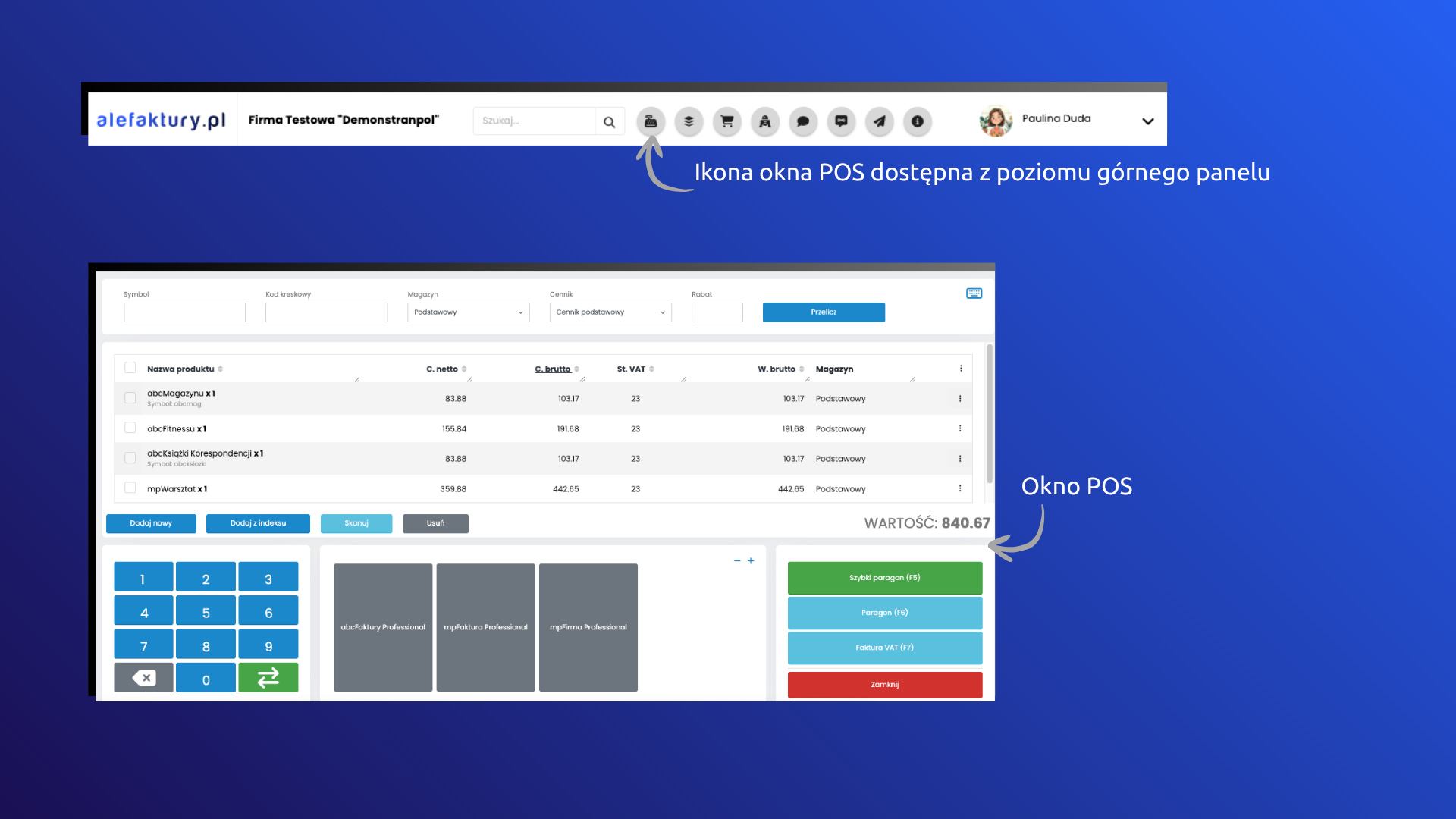
Dlaczego drukowanie paragonów w aleFaktury jest takie ważne?
Wiele aplikacji online pozwala wystawiać faktury, ale nie obsługuje drukarek fiskalnych. aleFaktury dzięki integracji z bsxPrinter łączy oba światy: dostępność z poziomu przeglądarki (komputer, tablet, telefon) i pełną obsługę paragonów fiskalnych. Dzięki temu w jednym narzędziu masz kompletną obsługę sprzedaży – od faktur po paragony fiskalne.
